Dans cet article
Décompte TVA Suisse Méthode effective 2024/2025
L'extension vous permet de générer le Décompte TVA en aperçu avant impression (fac-similé) et d'exporter les données au format XML pour la transmission en ligne à l'AFC (Administration Fédérale des contributions). Elle est compatible avec tous les fichiers de comptabilité avec TVA.
Cette extension fonctionne avec le plan Advanced de Banana Comptabilité Plus.
- Si vous avez le plan Professionnel, effectuez l'upgrade.
- Si vous avez le plan Free ou une version plus ancienne, achetez le plan Advanced.
Vous pouvez vérifier votre plan actuel à partir du menu Aide > Gérer abonnements.
Pour plus d'informations sur la TVA, veuillez consulter les pages Transition vers les taux TVA 2024 et Gestion TVA Suisse.
Paramétrage des données
Avant de commencer, vous devez définir certains paramètres du fichier comptable, qui sont nécessaires pour la transmission des données TVA.
- Dans le menu Fichier > Propriétés du fichier (Données de base), introduisez le nom de votre société et votre numéro de TVA sous Adresse.
Ces données sont obligatoires dans le fichier XML. Le numéro de TVA se compose de 9 chiffres, précédés de l'abréviation CHE (par exemple CHE-211.311.311).
Installation de l'extension
Pour utiliser l'extension pour créer votre déclaration de TVA, vous devez procéder comme suit :
- Installer ou mettre à jour sur votre ordinateur le Plan Advanced de Banana Comptabilité Plus.
- Installer l'extension Décompte TVA Suisse :
- Menu Extensions > Gérer extensions.
- Sélectionner Suisse.
- Sélectionner l'option En-ligne > Productivité.
- Sélectionner de la liste : Décompte TVA Suisse: méthode effective
- Cliquer sur le bouton Installer à droite.
Une fois installée, l'application est disponible dans le menu Extensions, visible uniquement dans une comptabilité avec TVA.
Si le tableau des Codes TVA de votre fichier n'est pas à jour avec les taux en vigueur en 2024, vous pouvez télécharger gratuitement le fichier des codes TVA 2024 et importer les codes TVA dans votre fichier.
Imprimer et contrôler les données TVA
Le formulaire de cette extension est valable à partir de 2024, mais il calcule et affiche également les taux de TVA de 2018.
Pour imprimer et contrôler le fac-similé du Formulaire TVA:
- Démarrez l'application à partir du menu Extensions > Décompte TVA Suisse: méthode Effective > Décompte TVA depuis 2024/2018.
- Sélectionner la période souhaitée depuis la section Général (Période).
- Activer Aperçu d'impression dans la section Général (Output).
- Activer Régler différences d'arrondi dans la section Options.
- Cliquer sur OK et vérifiez que les données soient correctes.
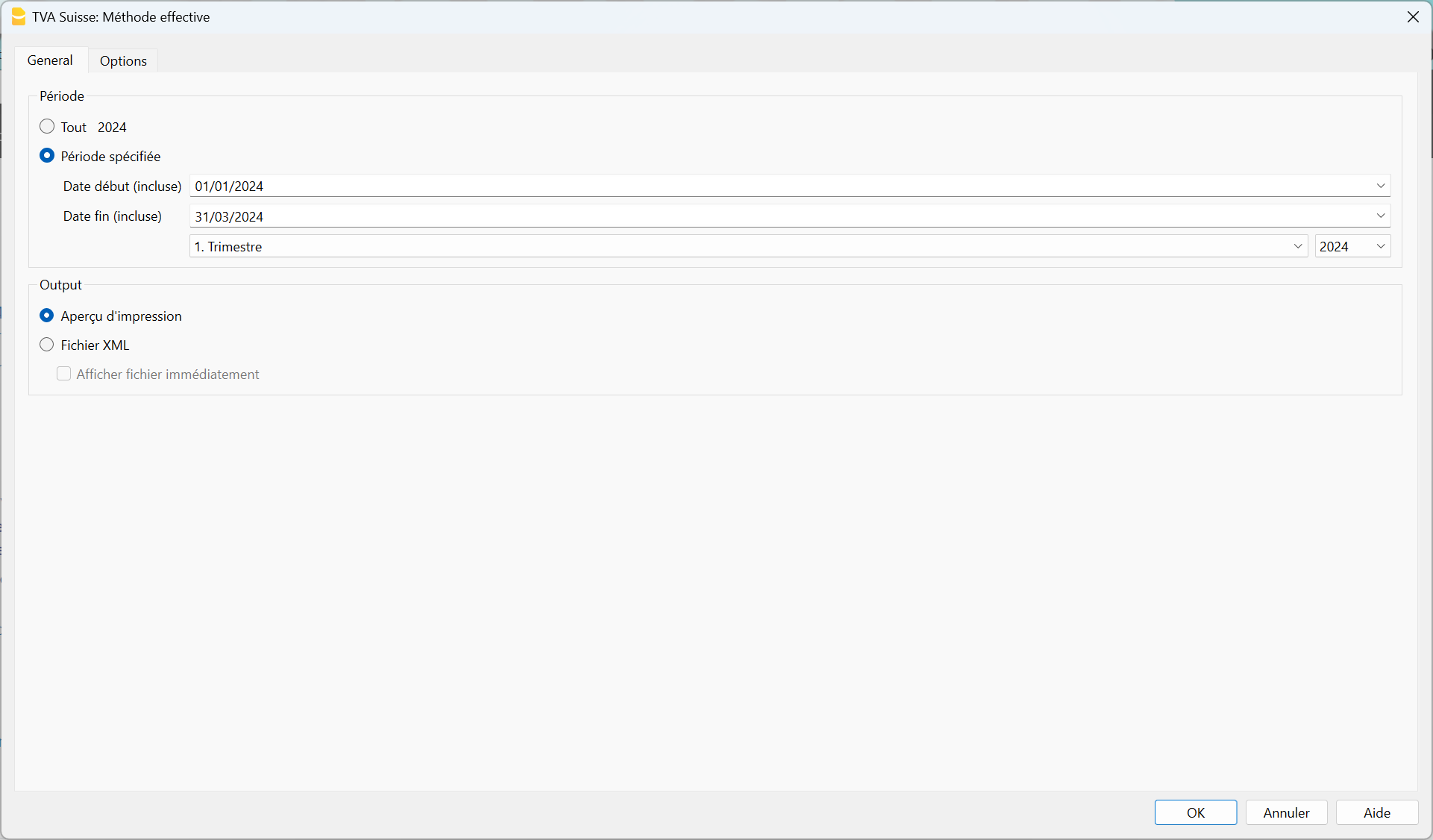
Régler différences d'arrondi
Banana Comptabilité calcule les montants de TVA pour chaque écriture. Lorsque le fac-similé du Formulaire TVA est créé, les montants individuels de TVA sont ajoutés au centimes.
Sur la plate-forme en ligne de l'AFC, le montant est toutefois calculé sur le total des services.
Ces deux méthodes de calcul donnent lieu à des écarts d'arrondi.
Pour que les montants de TVA calculés dans Banana et ceux calculés sur la plate-forme de l'AFC soient égaux, les différences d'arrondi doivent être égalisées dans le fichier XML, avec l'option Régler différences d'arrondis.

Exemple
La comptabilité de Banana calcule un montant de TVA de CHF 27.94 (comme indiqué dans l'info).

En activant l'option Arrondir les différences, dans Banana le montant de la TVA est arrondi et égalisé à CHF 27.95, au montant de la TVA calculé sur la plateforme de l'AFC.
La différence d'arrondi de Fr. 0.01 est indiquée directement dans le Décompte TVA, à le chiffre 405, il n'est donc pas nécessaire de l'enregistrer dans le fichier comptable.
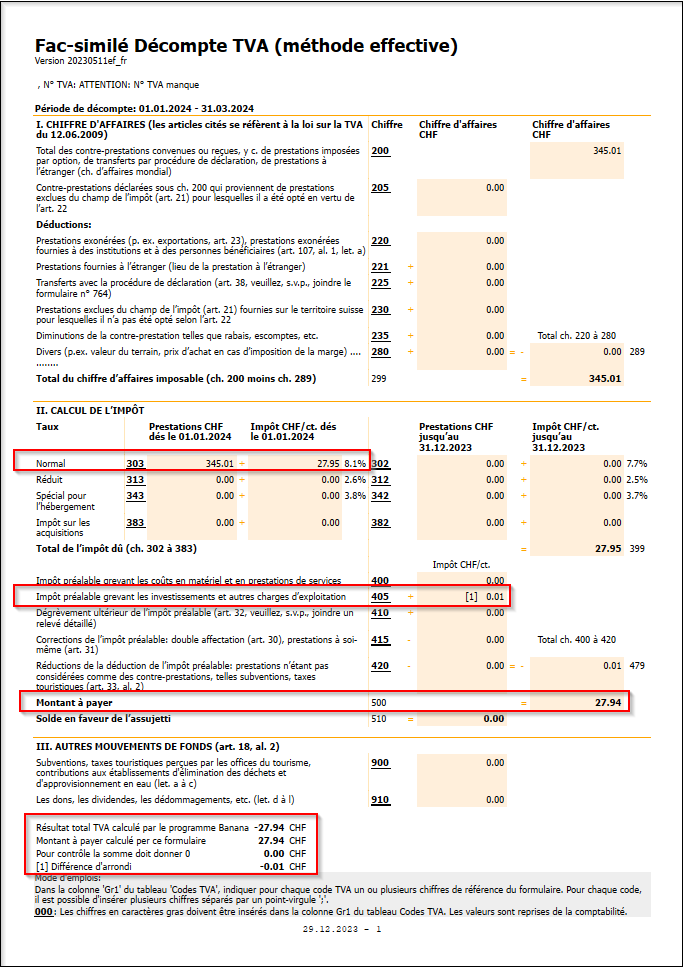
Créer le fichier XML pour la transmission en-ligne
L'extension TVA 2024 de Banana Comptabilité crée le fichier Xml, en tenant compte des taux TVA en vigueur à partir de 2024, pour la transmission en ligne des données TVA sur le portail de l'AFC.
Afin de créer le document XML à soumettre à l'Administration fédérale des contributions :
- Démarrez l'extension à partir du menu Extensions > Décompte TVA Suisse: méthode Effective > Décompte TVA depuis 2024/2018.
- Sélectionnez la période souhaitée dans la section Général (Période).
- Choisissez l'option entre l' aperçu prévisualisation du fac-similé de la TVA ou du fichier XML dans la section Général (Output).
- Activez Régler différences d'arrondi dans la section Options.
- Sélectionnez les options XML dans la section Options :
- type de décompte : il est actuellement possible de créer la première transmission et le décompte rectificatif.
- méthode de décompte : convenu ou reçu.
- description des différentes déductions : le texte, qui indique quelles sont les différentes déductions, est associé au nombre 280.
- régler les différences d'arrondis : cette option doit être activée si vous saisissez les données en-ligne ou si vous générez le fichier XML.
Dans Banana Comptabilité, la TVA est calculée pour chaque écriture. Le formulaire en ligne de l'AFC calcule, par contre, la TVA sur le montant total imposable. Cette méthode de calcul différente donne lieu à des différences d'arrondi.
Lorsque l'option Régler différences d'arrondi est activée, le programme s'assure que le montant indiqué dans le formulaire en-ligne est égal à la TVA enregistrée dans le système comptable.
La différence est enregistrée sous le numéro 405, comme prévu dans les spécifications de la AFC. Toute différence est indiquée dans les totaux de contrôle au bas de la page et à côté du chiffre 405.
- Cliquer sur OK et enregistrer le fichier.
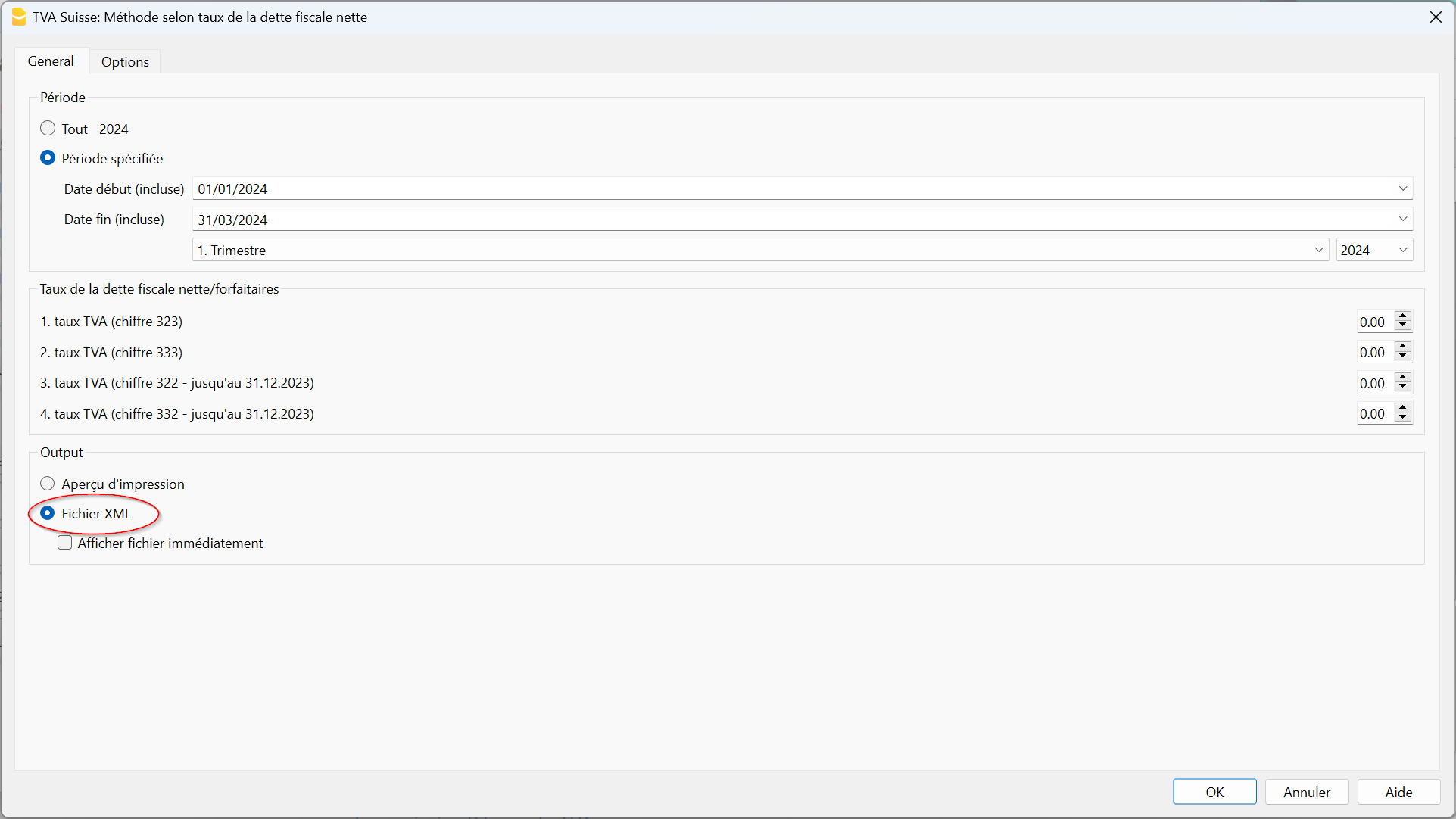
Transmission des données TVA à l'AFC
De plus amples informations sont disponibles à la page suivante :
Messages d'erreur
Cette extension ne s'exécute pas avec votre version actuelle de Banana Comptabilité.
Cette extension fonctionne à partir de la version Banana Comptabilité 10.1 ou supérieure, plan Advanced , comme expliqué dans le paragraphe Installer l'extension sur cette page.
Le numéro de TVA de votre entreprise est invalide ou manquant.
Réglez ou corrigez avec la commande de menu Fichier > Propriétés fichier (Données de base) > section Adresse.
Le numéro de TVA doit être composé de 9 chiffres. Vous pouvez également indiquer le texte CHE, l'important est que vous indiquiez les 9 chiffres. Par exemple, vous pouvez écrire CHE-211.311.311.311 ou 211.311.311.
Le numéro de TVA doit être saisi dans le dialogue Propriétés fichier (données de base), section Adresse, champ Numéro de TVA, à l'aide de la commande de menu Fichier > Propriétés fichier (données de base).
Le taux xxx n'est pas autorisé dans le chiffre xxx. Vérifier le code TVA xxx
Pour les chiffres 302, 303, 312, 313, 342, 343, 382 et 383 les taux de TVA sont vérifiés conformément aux informations publiées par l'Administration fédérale des contributions (taux de TVA au 1er janvier 2024).